谷歌浏览器下载时提示“未知错误”的全流程排查
来源:
浏览器大全网
发布时间:2025年07月27日 09:35:07
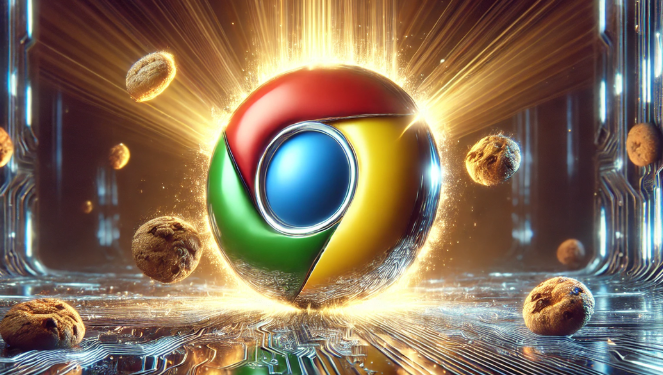
- 确认设备已正常联网,尝试打开其他网页或使用网络应用(如视频、社交软件)验证网络状态。若网络不稳定,可重启路由器或切换至有线网络。
- 测试网速,若带宽不足可能导致下载中断,可更换网络环境(如从Wi-Fi切换到手机热点)。
2. 清理浏览器缓存与数据
- 按`Ctrl+Shift+Del`打开清除浏览数据窗口,选择“全部时间”,勾选“缓存的图像和文件”及“Cookies和其他站点数据”,点击“清除数据”。过多缓存可能引发下载冲突,清理后重新尝试。
- 若问题持续,可进入设置→高级→重置和清理,选择“将设置还原为原始默认设置”(需提前备份重要数据)。
3. 验证下载链接与资源有效性
- 复制下载链接至地址栏重新访问,或通过其他渠道(如官网)获取新链接,排除原链接失效或资源损坏的可能。
- 尝试下载其他文件(如小文件或不同网站资源),若成功则说明原资源服务器可能存在问题,需联系提供方修复。
4. 禁用扩展程序
- 进入`chrome://extensions/`页面,逐一禁用已安装的扩展,尤其是广告拦截、下载管理类工具,然后重新下载。若禁用某扩展后问题解决,可卸载该扩展或替换为无冲突版本。
5. 以管理员身份运行浏览器
- 关闭Chrome后,右键点击快捷方式图标,选择“以管理员身份运行”。此举可提升权限,解决因系统限制导致的下载失败问题。
6. 检查防火墙与安全软件
- 暂时关闭杀毒软件或防火墙,再次尝试下载。若成功,需在安全软件中将Chrome或目标下载链接添加至信任列表,避免长期关闭防护。
7. 更新浏览器与操作系统
- 进入`chrome://settings/help`检查更新,确保Chrome为最新版本。同时,通过系统设置更新Windows或Mac系统,修复可能存在的兼容性问题。
8. 查看系统日志与错误代码
- 按`Win+R`输入`eventvwr`打开事件查看器,在“Windows日志→应用程序”中查找与Chrome相关的错误记录,根据具体代码(如0x80040707表示权限不足)针对性解决。
9. 更换下载源或工具
- 若官方下载源不稳定,可尝试从镜像站点获取文件,或使用第三方下载工具(如IDM)接管下载任务。对于大文件,可尝试分卷下载或检查磁盘剩余空间。
10. 联系技术支持
- 若以上方法均无效,可访问谷歌官方帮助论坛或联系客服,提供详细错误信息(如截图、日志)以获取进一步支持。
 下载推荐
下载推荐








